In diesem Blog wird die Methode zum Akzeptieren aller aktuellen und eingehenden Änderungen in Git erläutert.
Wie akzeptiere ich alle aktuellen/eingehenden Änderungen in Git?
Um alle aktuellen/eingehenden Änderungen in Git zu akzeptieren, befolgen Sie das unten beschriebene Verfahren:
- Gehen Sie zum lokalen Git-Verzeichnis.
- Sehen Sie sich die verfügbaren Inhalte mit Hilfe der Schaltfläche „ ls ' Befehl.
- Erstellen/Generieren Sie eine neue Datei mit dem Befehl „ berühren ' Befehl.
- Überprüfen Sie den Git-Status und verfolgen Sie die Datei im Staging-Bereich.
- Übernehmen Sie Änderungen, indem Sie „ Git-Commit ”-Befehl mit dem „ -M ' Flagge.
- Nutzen Sie die „ git remote -v ” um Git remote anzuzeigen.
- Rufen Sie die gewünschten Remote-Zweigstellendaten von einem zentralen Server ab.
- Ziehen Sie Änderungen in den aktuellen Zweig.
- Zum Schluss übertragen Sie die Änderungen per Push auf den GitHub-Server.
Schritt 1: Lokales Git-Verzeichnis anzeigen
Gehen Sie zunächst mit Hilfe des „ CD ' Befehl:
CD „C:\Benutzer\Benutzer\Git \T Streptokokken
Schritt 2: Verfügbare Inhalte auflisten
Führen Sie „ ls ”-Befehl, um alle verfügbaren Inhalte aufzulisten:
ls
Wie Sie sehen, wurde der vorhandene Inhalt erfolgreich aufgelistet. Darüber hinaus wird die markierte Datei zur weiteren Bearbeitung ausgewählt:
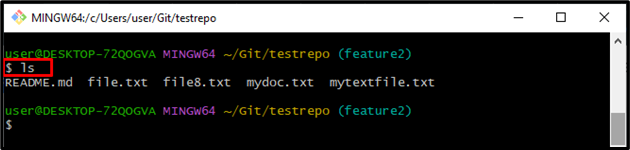
Schritt 3: Neue Datei generieren
Benutzen Sie die „ berühren ” Befehl zum Generieren einer neuen Datei:
berühren docfile.txt
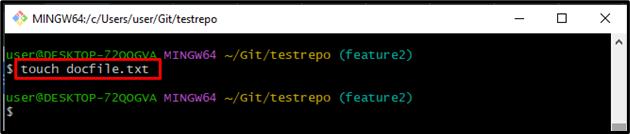
Schritt 4: Git-Status anzeigen
Führen Sie nun „ Git-Status ”-Befehl zum Überprüfen des Status des aktuellen Arbeits-Repositorys:
Gemäß der unten angegebenen Ausgabe enthält der Git-Arbeitsbereich das nicht verfolgte „ docfile.txt ' Datei:
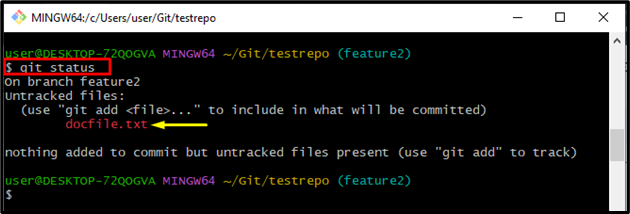
Schritt 5: Verfolgen Sie die Datei im Staging-Bereich
Führen Sie den bereitgestellten Befehl aus und übertragen Sie die hinzugefügten Änderungen in den Staging-Bereich:
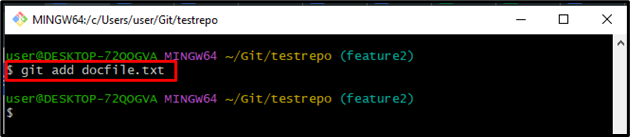
Schritt 6: Zeigen Sie den aktuellen Status an
Verwenden Sie den unten genannten Befehl, um den aktuellen Status zu überprüfen:
Es ist zu erkennen, dass der Git-Arbeitsbereich die Änderungen enthält, die festgeschrieben werden müssen:
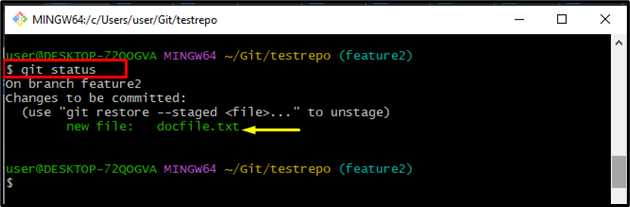
Schritt 7: Änderungen übernehmen
Als nächstes führen Sie „ Git-Commit ”-Befehl zusammen mit dem „ -M ”-Flag, um die gewünschte Commit-Nachricht hinzuzufügen und Änderungen an das Git-Repository zu übertragen:
Die unten bereitgestellte Ausgabe zeigt an, dass alle Änderungen erfolgreich festgeschrieben wurden:
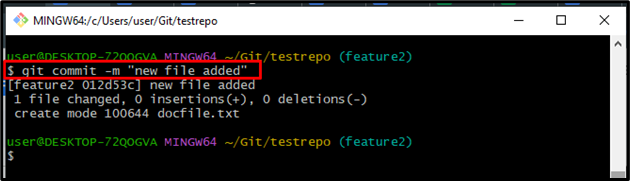
Schritt 8: Überprüfen Sie die Fernbedienung
Der ' git remote Der Befehl „wird zum Erstellen, Anzeigen und Löschen von Verbindungen zu anderen Repositorys verwendet. Git Remote unterstützt eine bestimmte Option „ -In ” um die URLs anzuzeigen, die Git als Kurznamen gespeichert hat. Diese Kurznamen werden beim Lese- und Schreibvorgang verwendet:

Schritt 9: Daten abrufen
Um die Daten aus Ihren Remote-Projekten abzurufen, führen Sie den folgenden Befehl aus:

Schritt 10: Änderungen abrufen
Um Änderungen in den lokalen aktuellen Arbeitszweig zu übernehmen, führen Sie den Befehl „ Git Pull ” zusammen mit dem Remote- und Filialnamen:
Infolgedessen zeigt die unten angegebene Ausgabe an, dass der aktuelle Zweig erfolgreich aktualisiert wurde:
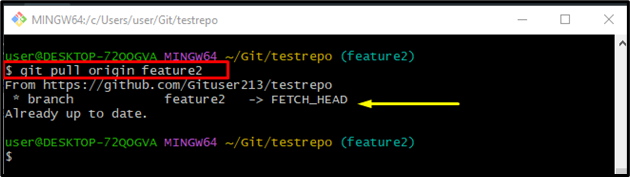
Schritt 11: Push-Änderungen
Führen Sie abschließend den Befehl „ git push –push –set-upstream ” um alle lokalen Änderungen im gewünschten Remote-Zweig zu pushen:
Wie Sie sehen können, wurden die lokalen Zweigstellenänderungen erfolgreich übertragen:
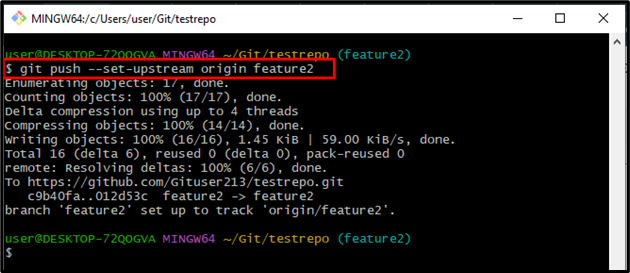
Dabei geht es darum, aktuelle/eingehende Änderungen in Git zu akzeptieren.
Abschluss
Um alle aktuellen/eingehenden Änderungen in Git zu akzeptieren, gehen Sie in das lokale Git-Verzeichnis und listen Sie die verfügbaren Inhalte mit Hilfe des „ ls ' Befehl. Erstellen Sie dann eine neue Datei mit dem Befehl „ berühren ”-Befehl, überprüfen Sie den Git-Status und verfolgen Sie die Datei im Staging-Bereich. Übernehmen Sie Änderungen, indem Sie „ Git-Commit ”-Befehl mit dem Flag „-m“ und verwenden Sie den Befehl „ git remote -v ”, um die Fernbedienung anzuzeigen. Als nächstes rufen Sie Änderungsdaten von einem Remote-Zweig ab und ziehen sie in den aktuellen lokalen Zweig. Zum Schluss übertragen Sie die Änderungen per Push an den Remote-Zweig. Dieser Beitrag veranschaulichte den einfachsten Weg, aktuelle/eingehende Änderungen in Git zu akzeptieren.